Page 1

Deutsch
Page 2
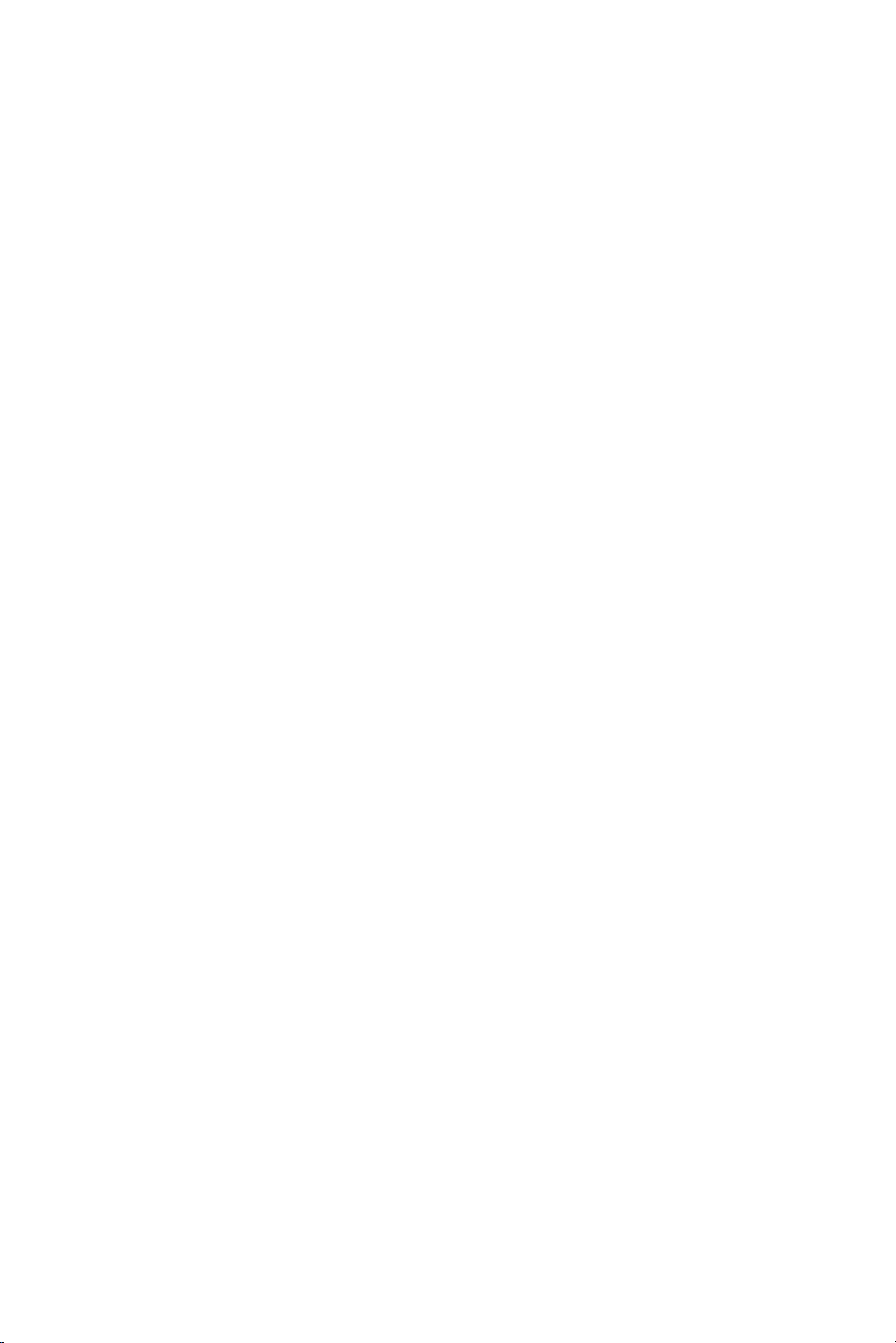
Page 3

Model
www.philips.com/support
Serial
Country Number Tariff
Austria 0810 000205 €0.07/min
Belgium 078250145 €0.06/min
Czech Rep 800142840 free
Denmark 3525 8759 local
Finland 09 2311 3415 local
France 0821 611655 €0.09/min
Germany 0900 1101211 €0.10/min
Greece 0 0800 3122 1280 free
Hungary 0680018189 free
Ireland 01 601 1777 local
Italy 840320086 €0.08/min
Luxemburg 40 6661 5644 local
Netherlands 0900 8407 €0.10/min
Norway 2270 8111 local
Poland 0223491504 local
Portugal 2 1359 1442 local
Slovakia 0800004537 free
Spain 902 888 784 €0.10/min
Sweden 08 5792 9100 local
Switzerland 0844 800 544 local
UK 0845 601 0354 local
This information is correct at the time of press.
For updated information, see www.support.philips.com
Page 4
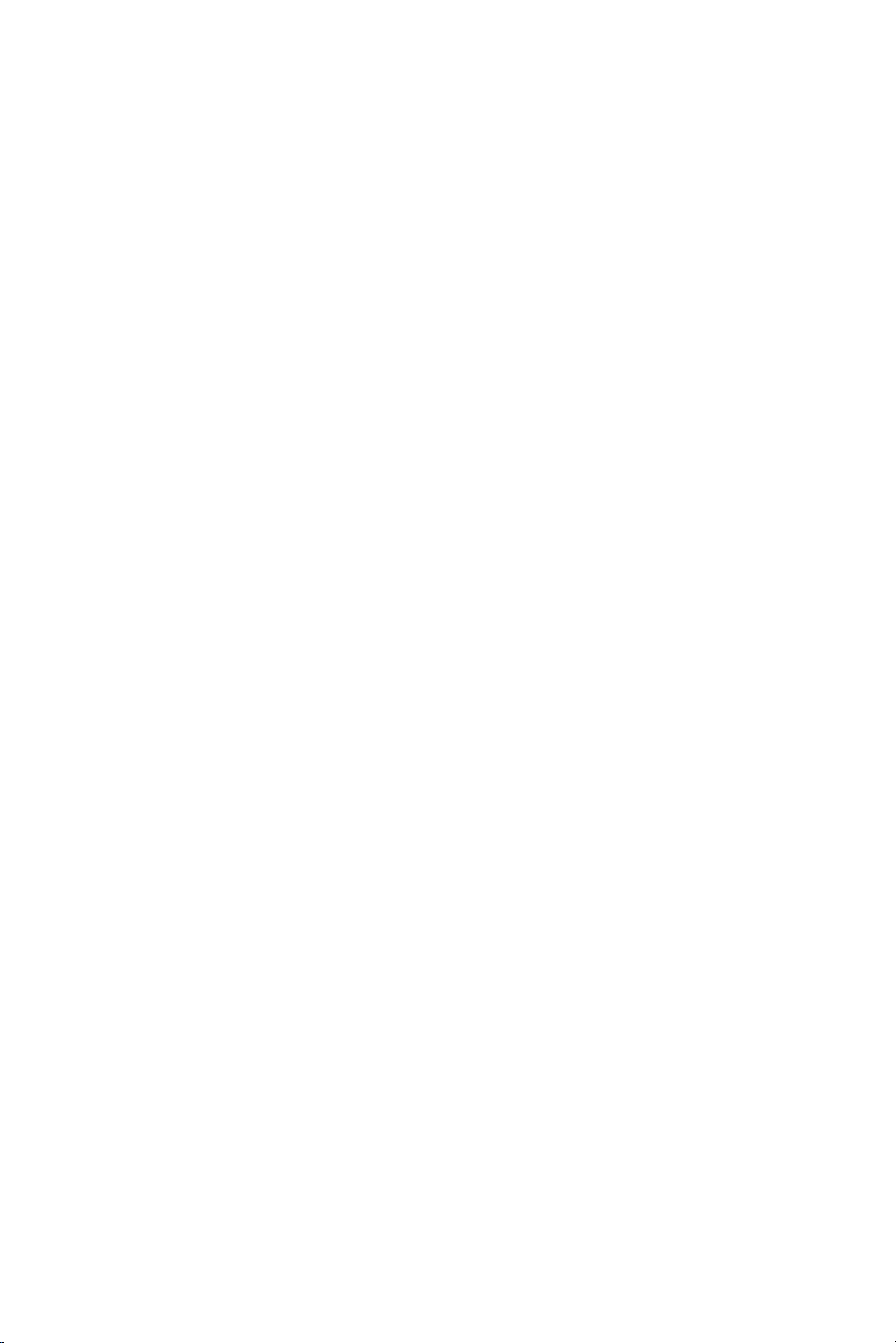
Information for users in the UK
(not applicable outside the UK)
Positioning the TV
For the best results, choose a position where
light does not fall directly on the screen, and
at some distance away from radiators or other
sources of heat. Leave a space of at least 5 cm all
around the TV for ventilation, making sure that
curtains, cupboards etc. cannot obstruct the air
flow through the ventilation apertures.The TV
is intended for use in a domestic environment
only and should never be operated or stored in
excessively hot or humid atmospheres.
General Points
Please take note of the section entitled ‘Tips’ at
the end of this booklet.
Interference
The Department of Trade and Industry operates
a Radio Interference Investigation Service to help
TV licence holders improve reception of BBC
and IBA programmes where they are being spoilt
by interference. If your dealer cannot help, ask
at a main Post Office for the booklet “How to
Improve Television and Radio Reception”.
Mains connection
Before connecting the TV to the mains, check
that the mains supply voltage corresponds to
the voltage printed on the type plate on the rear
panel of the TV. If the mains voltage is different,
consult your dealer.
Important
This apparatus is fitted with an approved
moulded 13AMP plug. Should it become
necessary to replace the mains fuse, this
must be replaced with a fuse of the same
value as indicated on the plug.
1 Remove fuse cover and fuse.
2 The replacement fuse must comply with BS
1362 and have the ASTA approval mark.
If the fuse is lost, make contact with your
retailer in order to verify the correct type.
3 Refit the fuse cover.
If for any reason the fitted plug is not suitable
for your socket outlet, please consult your
retailer or a qualified electrician before
proceeding with the installation.
Connecting the aerial
The aerial should be connected to the socket
marked : at the back of the set. An inferior
aerial is likely to result in a poor, perhaps
unstable picture with ghost images and lack
of contrast. Make-shift loft or set-top aerials
are often inadequate.Your dealer will know
from experience the most suitable type for
your locality. Should you wish to use the set
in conjunction with other equipment, which
connects to the aerial socket such as TV games,
or a video camera it is recommended that these
be connected via a combiner unit to avoid
repeated connection and disconnection of the
aerial plug.
Fitting the stand (if provided)
Use only the stand provided with the set, making
sure that the fixings are properly tightened. A
diagram showing how to assemble the stand is
packed with the stand. Never use a make-shift
stand, or legs fixed with woodscrews.
Page 5

Page 6

Recycling
Die Verpackung dieses Produkts ist
wiederverwendbar. Zur ordnungsgemäßen
Entsorgung wenden Sie sich an die örtlichen
Behörden.
Entsorgung Ihres alten Gerätes
Produktinformationen
• Dieses Fernsehgerät verbraucht aus
Umweltschutzgründen im Standby-Betrieb nur
wenig Strom.
Ihr Gerät besteht aus hochwertigem Material
und Einzelteilen, die wiederverwendet
werden können. Wenn Sie das Symbol der
durchgestrichenen Mülltonne an ihrem Gerät
sehen, fällt Ihr Gerät unter die Europäische
Bestimmung 2002/976/EC. Bitte informieren
Sie sich über das ortsübliche Trennsystem für
elektrische und elektronische Geräte.
Bitte halten Sie sich an die ortsüblichen Regeln
und entsorgen Sie Ihre alten Geräte nicht
mit dem normalen Hausmüll. Die richtige
Entsorgung Ihres Gerätes verhindert Umweltund Gesundheitschäden.
Entsorgen von Batterien
Die mitgelieferten Batterien enthalten keine
Schwermetalle (Blei und Cadmium). Bitte entsorgen Sie leere Batterien gemäß den örtlichen
Vorschriften.
Linke
Unterseite des
Fernsehgeräts
• Der Energieverbrauch des Geräts im
Standby-Modus beträgt weniger als 2 W.
• Der Energieverbrauch des Geräts ist auf
dem Typenetikett an der Rückseite des
Geräts angegeben.
• Weitere technische Produktdaten finden
Sie in der Produktbeschreibung auf
unserer Website unter www.philips.com/
support.
Hinweis
Änderungen der technischen Daten
und Informationen vorbehalten.
• Falls Sie weitere Unterstützung benötigen,
wenden Sie sich an den Kundendienst vor
Ort. Die entsprechenden
Telefonnummern und Adressen finden
Sie in der mitgelieferten Broschüre zur
weltweiten Garantie.
Page 7

Einführung
Vielen Dank, dass Sie sich für dieses Fernsehgerät entschieden haben.
Das Handbuch wurde mit dem Ziel verfasst, Ihnen das Einstellen und Verwenden
des Fernsehgeräts zu erleichtern.
Wir empfehlen Ihnen daher, es aufmerksam durchzulesen.
Inhalt
Informationen zur Sicherheit .......................................................................................................................................................2
Vorbereitung/Erste Schritte ..........................................................................................................................................................3
Tasten und Anschlüsse des Fernsehgeräts ..........................................................................................................................4
Tasten der Fernbedienung ............................................................................................................................................................5
Schnelleinstellung ................................................................................................................................................................................6
Programmsortierung .........................................................................................................................................................................6
Autom. Progr. ..................................................................................................................................................................................... 7
Manuell Progr........................................................................................................................................................................................7
Programmbenennung .......................................................................................................................................................................8
Bild- und Toneinstellungen ........................................................................................................................................................... 8
Verwendung der Funktionen Kontrast+ und Automatisches Abschalten ........................................................ 9
Verwendung der Funktionen Smart Picture und Smart Sound .............................................................................. 9
Bildschirmformate ............................................................................................................................................................................10
Videotext ..............................................................................................................................................................................................11
Verwendung des Fernsehgeräts als PC-Bildschirm ...................................................................................................... 12
Verwendung des Fernsehgeräts im HD-Modus (High Definition-Modus) ....................................................13
Verwendung des Fernsehgeräts als Radio ........................................................................................................................ 14
Verwendung der Radio-Tonfunktionen..............................................................................................................................15
Anschließen von Peripheriegeräten
Anschließen des Recorders (DVD/VCR) ..........................................................................................................................16
Anschließen des Computers.....................................................................................................................................................17
Anschließen des HD-Geräts (High Definition) ..............................................................................................................18
Anschließen anderer Geräte (Satelliten-Empfänger, Decoder, Spielkonsole usw.) ..................................19
Anschließen der Kamera, des Camcorders und der Kopfhörer ..........................................................................19
Problembehebung ......................................................................................................................................................................... 20
Glossar ................................................................................................................................................................................................... 21
Deutsch
1
Page 8

Informationen zur Sicherheit
X
Setzen Sie das Fernsehgerät niemals Regen
oder Nässe aus, um die Gefahr eines Brands oder
elektrischen Schlags zu vermeiden.
X
Deutsch
Setzen Sie das Fernsehgerät oder die Batterien der
Fernbedienung nicht Hitze, direktem Sonnenlicht,
Regen oder Wasser aus.
Stecken Sie das Stromkabel (im Lieferumfang enthalten) in die Netzsteckdose an der Rückseite des
Fernsehgeräts und in die Wandsteckdose ein.
Entfernen Sie zum Trennen vom Netzstrom das
Netzkabel von der Netzbuchse an der Rückseite
des Fernsehgeräts oder ziehen Sie den Stecker aus
der Wandsteckdose.
Das Geräteanschlussstück des Netzkabels am Fernsehgerät wird zum Trennen verwendet.
X
X
X
X
• Reinigen Sie die Bildschirmoberfläche des
Fernsehgeräts vorsichtig mit einem saugfähigen
Tuch oder einem anderen weichen Material,
wie einem Ledertuch. Verwenden Sie kein
nasses Tuch, das tropft. Verwenden Sie keine
aceton-, toluen- oder alkoholhaltigen Lösungen
zum Reinigen des Fernsehgeräts. Ziehen Sie
sicherheitshalber das Stromkabel aus der
Netzsteckdose heraus.
• Vermeiden Sie es sicherheitshalber, das
Fernsehgerät, das Stromkabel oder die Antenne
während eines Gewitters zu berühren.
X
• Stellen Sie keine offenen Flammen, z.B. brennende Kerzen, in die Nähe des Fernsehgeräts.
• Stellen Sie keine mit Wasser gefüllten Vasen
auf oder in die Nähe des Fernsehgeräts. Falls
Wasser in das Innere des Geräts gelangt, kann
es zu einem elektrischen Schlag kommen.
Verwenden Sie das Fernsehgerät nicht, wenn
Wasser in das Innere gelangt ist. Ziehen Sie das
Stromkabel sofort aus der Steckdose, und lassen
Sie das Gerät von einem qualifi zierten Techniker
prüfen.
X
X
Ziehen Sie das Stromkabel am Stecker heraus.
Ziehen Sie nicht am Stromkabel. Verwenden Sie
keine Netzsteckdose, in die sich der Stecker nicht
richtig einstecken lässt. Stecken Sie den Stecker
ganz in die Steckdose ein. Falls der Stecker lose ist,
kann es zur Lichtbogenbildung kommen, und es
besteht Brandgefahr.
Elektrische, magnetische und elektromagnetische Felder (EMF)
Philips verpfl ichtet sich, nur Produkte zu
Philips Royal ist Hersteller und Anbieter
•
zahlreicher Produkte für den Heimbereich,
die wie alle elektronischen Geräte
elektromagnetische Signale ausstrahlen und
empfangen können.
Einer der Unternehmensleitsätze von Philips
•
ist die Beachtung sämtlicher erforderlichen
Sicherheitsmaßnahmen für unsere Produkte
sowie der geltenden gesetzlichen Regelungen
und der zum Zeitpunkt der Herstellung
geltenden EMFNormen.
•
entwickeln, herzustellen und zu vermarkten,
die keine negativen Auswirkungen auf die
Gesundheit haben.
Philips bestätigt hiermit, dass die Produkte
•
bei sachgemäßer Verwendung nach aktueller
wissenschaftlicher Erkenntnis sicher sind.
Philips arbeitet aktiv an der Entwicklung
•
internationaler EMF- und Sicherheitsnormen und
ist somit in der Lage, neue Normen frühzeitig in
der Produktentwicklung zu berücksichtigen.
2
Page 9

Vorbereitung/Erste Schritte
1
1
2
5
2
0
P
3
P
F
P
5
F
5
F
1
5
1
21
3
2
2
1
1
2
3 4
Bitte entfernen Sie die Schutzfolie erst,nachdem Sie das Gerät vollständig an der Wand/am Ständer
montiert haben und dieVerbindungen angebracht sind.
Bitte vorsichtig behandeln und die glänzende schwarze Front des Fernsehgeräts nur mit dem weichen
Tuch reinigen, das im Lieferumfang enthalten ist.
Aufstellen des Fernsehgeräts
1
• Der Energieverbrauch des Geräts ist auf dem
Typenetikett an der Rückseite des Geräts
angegeben.
Achtung: Überprüfen Sie, dass die Netzspannung
in Ihrem Haus der Stromspannung entspricht, die
auf dem Etikett an der Rückseite des Fernsehgeräts
angegeben ist.
Stellen Sie sicher, dass keine Zugbelastung auf das
Wenn Sie das Fernsehgerät auf eine Fläche
•
stellen, achten Sie darauf, dass die Fläche eben
ist und das Gewicht des Fernsehgeräts aushält.
Bevor Sie das Fernsehgerät an eine Wand
•
hängen, stellen Sie sicher, dass die Wand das
Gewicht des Fernsehgeräts tragen kann.Die
Wandmontage des Geräts sollte von einem
Fernsehtechniker vorgenommen werden. Falls
Netzkabel wirkt, wenn das Fernsehgerät auf einem
Drehsockel oder Dreharm montiert ist und es
gedreht wird. Eine Zugbelastung auf dem Netzkabel kann zu einem Lösen der Anschlüsse führen.
Dies kann zu Lichtbogenbildung führen und eine
Brandgefahr darstellen.
3
Verwenden der Fernbedienung
das Gerät nicht richtig montiert wird, kann es zu
potenziellen Risikosituationen kommen.
Es ist nicht erforderlich, das Fernsehgerät
•
vor dem Aufhängen anzuschließen. Die
Kabel müssen jedoch in die entsprechenden
Anschlüsse am Fernsehgerät gesteckt werden.
Egal, ob Sie das Fernsehgerät aufstellen oder
•
aufhängen, stellen Sie sicher, dass die Luft
ungehindert durch die Belüftungsschlitze
zirkulieren kann. Stellen Sie das Fernsehgerät
nicht an einem geschlossenen Ort auf.
• Legen Sie die zwei Batterien ein, die im
Lieferumfang enthalten sind. Achten Sie darauf,
die Batterie mit den Enden (+) und (-) richtig
auszurichten (das Batteriefach ist entsprechend
markiert).
4
Einschaltendes Fernsehgeräts
Deutsch
2
Anschlüsse
• Stecken Sie den Antennenstecker in die :
Steckdose unten am Gerät ein.
• Stecken Sie den Stecker in eine Wandsteckdose
(220–240 V 50/60 Hz) ein.
• Informationen zu anderen Anschlüssen finden
Sie unter „Anschließen von Peripheriegeräten“
auf Seite 16 bis 19.
• Um das Fernsehgerät einzuschalten, drücken
Sie die EIN/AUS- Taste: Eine grüne Anzeige
leuchtet auf, und der Bildschirm schaltet sich ein.
• Falls das Fernsehgerät weiterhin im StandbyModus bleibt (rote Anzeige), drücken Sie die
Taste P –/+ auf der Fernbedienung.
Hinweis: Lassen Sie das Fernsehgerät nicht
längere Zeit im Standby-Modus. Trennen Sie
stattdessen des Fernsehgerät vom Netz.
3
Page 10

Tasten und Anschlüsse des Fernsehgeräts
Deutsch
1
2 3 4
11
R
AUDIO
IN
L
VIDEO
IN
S-VIDEO
DVI
AUDIO
TV
75Ω
:
FM
ANT
EXT1
DVI-I
(HD/PC)
IN
5
6
EIN/AUS: Mit dieser Taste schalten Sie das
1
Gerät ein oder aus.
Hinweis: Das Gerät steht weiterhin unter Spannung, auch wenn es ausgeschaltet ist.
PROGRAM –/+: Mit dieser Taste können
2
Sie Programme auswählen.
MENÜ: Mit dieser Taste können Sie auf Menüs
3
zugreifen oder diese verlassen. Die Tasten
Programm –/+ dienen zur Auswahl eines
Menüeintrags. Mit den Tasten LAUTSTÄRKE –/+
können Sie auf einen ausgewählten Menüeintrag
zugreifen und Anpassungen vornehmen.
LAUTSTÄRKE –/+: Mit dieser Taste
4
können Sie die Lautstärke anpassen.
NETZ anschluss:
5
Wandsteckdose.
Fernsehantennen buchse:
6
Antennenstecker in diese Buchse ein.
4
Stecken Sie den Stecker in eine
Stecken Sie den
7 8 9
7
8
9
10
11
10
FM-Antennen buchse:
Funkantennenkabel in die Buchse FM ANT ein.
Nur für Wartungszwecke.
Buchse EXT1: Dient zum Anschließen von
Geräten, wie DVD, VCR, Recorder, Decoder
oder Spielkonsolen.
DVI-I (HD/PC): Dient zum Anschließen eines
HD-Geräts (High Definition) oder Computers mit
DVI/VGA-Ausgang.
Seitliche Anschlüsse (AV/SVHS): Dienen
zum Anschließen von Geräten, wie Kameras
oder Camcordern. Hier können Sie auch Ihre
Kopfhörer für den individuellen Hörgenuss
einstecken.
Weitere Informationen zu Anschlüssen
finden Sie auf Seite 16 bis 19.
Stecken Sie das
Page 11

Tasten der Fernbedienung
1
11
2
3
4
5
6
7
8
9
10
1
Standby
Mit dieser Taste wird der Fernseher in den
Standby-Modus versetzt. Um das Gerät wieder
einzuschalten, drücken Sie die Tasten
bis , P –/+ (PROGRAM –/+) oder AV.
Automatisches Abschalten
2
Mit dieser Taste können Sie die Zeit festlegen,
die verstreichen soll, bis sich das Fernsehgerät
automatisch auf Standby schaltet (siehe Seite 9).
3
AV
Mit dieser Taste können Sie die Liste Quelle
anzeigen und TV oder an die Buchsen EXT1,
AV/SVHS, PC, HD oder Radio angeschlossene
Peripheriegeräte auswählen.
4
Videotexttasten (siehe Seite 11)
12
13
14
15
16
17
18
,
Bildschirmformat (siehe Seite 10).
5
6
MENÜ
Hiermit können Sie TV-Menüs aufrufen
oder verlassen.
Cursor
7
Mit diesen 4 Tasten können Sie Menüeinträge
auswählen und Anpassungen vornehmen.
Lautstärke (– VOL +)
8
Hiermit können Sie die Lautstärke regulieren.
Smart Picture/Sound
9
Verwenden Sie diese Tasten, um auf eine Reihe
festgelegter Bild- und Toneinstellungen
zuzugreifen (siehe Seite 9).
Bildschirminformationen
10
Hiermit können Sie Programmnummern, den
Audiomodus und die verbleibende Zeit bis
zum automatischen Abschalten anzeigen oder
ausblenden.
Tonmodus
11
Die Taste dient dazu, Programme in Stereo und
Nicam Stereo in Mono wiederzugeben oder
bei zweisprachigen Programmen Dual å
oder Dual » auszuwählen. Wenn die
Monowiedergabe aktiviert ist, leuchtet die
rote Anzeige auf.
Programmliste
12
Hiermit können Sie die Liste der Programme
anzeigen/ausblenden. Verwenden Sie die Tasten Î
ï, um ein Programm auszuwählen,
und die Taste Æ, um dieses anzuzeigen.
13
Videotexttaste (siehe Seite 11).
Surround-Modus
14
Hiermit schalten Sie den Surround-Soundeffekt
ein oder aus. Bei der Stereowiedergabe wird ein
Soundeffekt erzeugt, als seien die Lautsprecher weiter
voneinander entfernt.
Stumm
15
Hiermit können Sie den Ton ein- oder ausschalten.
Auswahlvon TV-Programmen (P –/+)
16
Hiermit können Sie das vorige oder das nächste
Programm auswählen. Die Programmnummer und
der Audiomodus werden einige Sekunden lang
eingeblendet.
Bei einigen TV-Programmen wird der Programmtitel
unten am Bildschirm eingeblendet.
17
/
Nummerntasten
Hiermit haben Sie direkten Zugriff auf Programme.
Bei zweistelligen Programmnummern muss die
zweite Zahl eingegeben werden, solange der
Trennstrich angezeigt wird.
Voriges/Aktuelles Programm
18
Mit dieser Taste können Sie zwischen dem
vorigen und aktuellen Programm wechseln.
Deutsch
5
Page 12

Schnelleinstellung
Wenn Sie zum ersten Mal das Gerät
anschalten, wird ein Menü am Bildschirm
angezeigt. Über dieses Menü können Sie ein
Land sowie die Menüsprache auswählen:
Plug’n’Play
Deutsch
1
2
3
Country
GB
ANMERKUNG
Wenn das oben erwähnte Menü nicht erscheint,
stellen Sie die Sender automatisch mit Hilfe der
Auto-Progr. Methode ein (siehe Seite 7).
Wenn das oben erwähnte Menü erscheint,
fahren Sie folgendermaßen fort.
Verwenden Sie die Tasten Î ï auf der
Fernbedienung, um Ihr Land auszuwählen.
Falls Ihr Land nicht in der Liste aufgeführt ist,
wählen Sie „ ... “ aus. Weitere Informationen
finden Sie auf Seite 22 unter.
Wechseln Sie mit der Taste Æ in den
Sprachenmodus, und wählen Sie Ihre
Sprache mit den Tasten Î ï aus.
Starten Sie mit der Taste Æ die Suche.
Language
English
Die Suche wird automatisch gestartet. Alle
empfangbaren TV-Sender werden gespeichert.
Dieser Vorgang dauert einige Minuten. Der
Suchstatus sowie die Anzahl der gefundenen
Programme werden am Bildschirm angezeigt.
Wichtig: Um die Suche vor Beendigung zu
verlassen oder zu unterbrechen, drücken Sie
H Taste. Falls Sie die Suche während der
die
automatischen Speicherung unterbrechen, werden
nicht alle Sender gespeichert. Damit alle Sender
gespeichert werden, müssen Sie erneut eine
vollständige automatischen Speicherungsdurchlauf
vornehmen.
ANMERKUNG
ATS (Automatic Tuning System) Merkmal
Wenn ein Sender oder ein Kabelnetz die
automatischen Sortiersignale sendet, werden
die Programme in der richtigen Reihenfolge
durchnummeriert. Die Installation ist damit
beendet. Andernfalls müssen Sie die Programme
über das Menü sortieren und neu nummerieren.
ACI (Automatic Channel Installation)
Merkmal
Wenn ein Kabelsystem oder ein TV-Sender mit
ACI ermittelt ist, erscheint eine Programmliste.
Ohne ACI Funk werden die Sender nach der
Auswahl Ihrer Sprache und Ihrem Land nummeriert.
Sie können das Sortierprogramm benutzen, um
eine Neunummerierung vorzunehmen. Einige
Sender oder Kabelnetze verfügen über eigene
Sortierungsparameter (Region, Sprache usw.).
Nehmen Sie in diesem Fall Ihre Auswahl über die
TastenÎ ï vor, und bestätigen Sie mit der Taste
Æ.
Programmsortierung
Drücken Sie die Taste H. Das TV Menü
1
wird am Bildschirm angezeigt.
TV Menü
Sonderfunk.
Einstellung
Verwenden Sie die Taste ï, um das Menü
2
Einstellung auszuwählen, und die Taste Æ,
um auf das Menü Einstellung zuzugreifen.
6
Ton
Bild
Einstellung
Sprache
Land
Autom. Progr.
Manuell Progr.
Sortieren
Name
Æ • 0
Æ • 1
Æ • 2
Æ • 3 Æ
Æ
• 4
Æ • 5
3
Verwenden Sie die Taste ï, um Sortieren
auszuwählen, und die Taste Æ, um auf den
Sortiermodus zuzugreifen.
4
Wählen Sie die Progammnummer aus, die Sie
mithilfe der Tasten Î
ï verschieben möchten,
und verwenden Sie die Taste Æ, um auf den
Sortiermodus zuzugreifen.
(Der Pfeilcursor zeigt jetzt nach links.)
Verwenden Sie die Tasten Î ï, um die
5
neue Programmnummer auszuwählen,
und bestätigen Sie die Auswahl mit der
Taste Í. (Der Pfeilcursor zeigt nach rechts;
der Sortiervorgang ist abgeschlossen.)
Wiederholen Sie die Schritte und für
6
4
jedes Programm, das Sie neu nummerieren
möchten.
7
Um das Menü zu verlassen, drücken Sie die
Taste Ë.
5
Page 13

Autom. Progr.
Drücken Sie die Taste H.
1
Wählen Siemithilfe der Taste ï das Menü
2
Einstellung aus, und greifen Sie mithilfe
der Taste Æ auf das Menü Einstellung zu
(der Eintrag Sprache ist markiert).
TV Menü
Bild
Ton
Sonderfunk.
Einstellung
Bevor Sie mit dem automatischen
3
Programmieren von Programmen beginnen,
wählen Sie das gewünschte Menü
*
Sprache mithilfe der Tasten Í Æ aus.
Wählen Sie den Eintrag Land mithilfe der
4
Taste ï aus. Verwenden Sie die Tasten Í Æ,
um das gewünschte Land auszuwählen.
Wählen Sie mithilfe der Taste ï Autom.
5
Progr. aus, und starten Sie mithilfe der Taste Æ
die automatische Suche nach Programmen. Alle
verfügbaren TV-Programme werden
gespeichert. Dieser Vorgang kann einige Minuten
dauern. Es werden der Suchfortschritt unddie
Anzahl der gefundenen Programme angezeigt.
Um die Suche zu beenden oder zu
unterbrechen, drücken Sie die Taste
Einstellung
Sprache
Land
Autom. Progr.
Manuell Progr.
Sortieren
Name
Í Deutsch Æ
Æ
Æ
Æ
Æ
Æ
H.
Um das Menü zu verlassen, drücken Sie die
6
Taste
Ë.
ANMERKUNG: Falls Sie die Suche beim
automatischen Programmieren unterbrechen,
werden nicht alle Programme gespeichert.
Damit alle Programme gespeichert werden,
müssen Sie die Suche und das automatische
Programmieren erneut durchführen.
* Sprachauswahl
Falls Sie aus Versehen die falsche Sprache ausgewählt
haben und das Fernsehgerät in der angezeigten
Sprache nicht bedienenkönnen, gehen Sie wie folgt
vor, um zur gewünschten Sprache zurückzukehren:
– Drücken Sie die Taste Ë, um das
aktuelle Menü zu verlassen.
– Drücken Sie die Taste
H
, um auf das
TV Menü zuzugreifen.
– Drücken Sie wiederholt die Taste
ï, bis der
VIERTE Eintrag im TV Menü markiert ist.
– Drücken Sie die Taste
Æ, um auf das Menü
Einstellung zuzugreifen.
– Drücken Sie die Tasten Í Æ, um die
gewünschte Sprache auszuwählen (das Menü wird
jetzt in der gewünschten Sprache angezeigt).
Sie können die TV-Programme jetzt automatisch
einstellen.
Deutsch
Manuell Progr.
Mit diesem Menü können Sie jeweils ein
Programm speichern.
1
Drücken Sie die Taste
Wählen Sie mithilfe der Taste ï
2
Einstellung aus, und greifen Sie mithilfe
der Taste Æ auf das Menü Einstellung zu.
3
Verwenden Sie die Taste ï, um Manuell
Progr. auszuwählen, und die Taste Æ, um auf
das Menü Manuell Progr. zuzugreifen.
4
Verwenden Sie die Tasten Î ï, um Einträge
im Menü Manuell Progr. auszuwählen, die
angepasst oder aktiviert werden sollen.
TV Menü
Sonderfunk.
Einstellung
5
System: Verwenden Sie die Tasten Í Æ, um
Bild
Ton
Manuell Progr.
Europa (wird automatisch erfasst*),
Frankreich (LL’ Standard),
Großbritannien (I Standard),
Westeuropa (BG Standard) oder
Osteuropa (DK Standard) auszuwählen.
* Bei Frankreich (LL’ Standard) müssen Sie
jedoch Frankreich auswählen.
H.
System
Suchen
Programmnr.
Feinabst.
Speichern
das Menü
Europa
Æ
Æ
Æ
Æ
Suchen:
6
Drücken Sie die Taste Æ. Die Suche wird
gestartet. Wenn ein Programm gefunden
wird, wird der Suchvorgang unterbrochen
und der Name des Programms (falls verfügbar)
angezeigt. Fahren Sie mit dem nächsten Schritt
fort. Falls Ihnen die Frequenz des gewünschten
Programms bekannt ist, können Sie diesedirekt
mithilfe der Tasten
bis eingeben.
Falls kein Bild angezeigt wird, finden Sie Hinweise
im Abschnitt „Problembehebung“ auf Seite 2021.
7
Programmnr.:
Geben Sie die gewünschte Nummer mithilfe
der Tasten
8
Feinabst.:
bis oder Í Æ ein.
Falls der Empfang nicht ausreicht, können
Sie das Programm mithilfe der Tasten Í Æ
abstimmen.
9
Speichern:
Um Änderungen zu speichern, drücken Sie die
Taste Æ. Das Programm wird gespeichert.
Wiederholen Sie die Schritte bis für
10
6
jedes Programm, das gespeichert werden soll.
11
Um das Menü zu verlassen, drücken Sie die
Taste
Ë.
9
7
Page 14

Programmbenennung
Falls erforderlich, können Sie das Programm
benennen.
1
Drücken Sie die Taste
2
Wählen Sie mithilfe der Taste ï das Menü
H.
Einstellung aus, und greifen Sie mit der
Taste Æ auf das Menü Einstellung zu.
Deutsch
TV Menü
Bild
Ton
Sonderfunk.
Einstellung
Einstellung
Sprache
Land
Autom. Progr.
Manuell Progr.
Sortieren
Name
Æ
Æ
Æ
Æ
Æ
Æ
Bild- und Toneinstellungen
1
Drücken Sie die Taste H.
Bild
Helligkeit
Schärfe
Farbton
Ton
Balance Æ
AVL Æ
Î ï, um eine
ï, um Bild oder
39
• 100 Hz
• 300 Hz
• 1000 Hz
• 3000 Hz
• 8000 Hz
Verwenden Sie die Tasten Î
2
Ton auszuwählen.
Verwenden Sie die Tasten Í Æ, um auf
3
das Menü Bild oder Ton zuzugreifen.
TV Menü
Bild
Ton
Sonderfunk.
Einstellung
TV Menü
Bild
Ton
Sonderfunk.
Einstellung
Verwenden Sie die Tasten
4
Farbsättigung
Kontrast
Speichern
Equalizer Æ
Progr. Laut. Æ
Incr. Surround Æ
Speichern Æ
Bild- oder Toneinstellung auszuwählen.
Nehmen Sie mithilfe der Tasten Í Æ
Anpassungen vor.
5
Um das Menü zu verlassen, drücken Sie die
Taste
Ë.
8
8
3
Verwenden Sie die Taste ï, um den Eintrag
Name auszuwählen, und die Taste Æ,
um den Benennungsmodus einzugeben.
Verwenden Sie die Tasten Î
4
ï, um das zu
benennende Programm auszuwählen, und die
Taste Æ, um auf den Benennungsmodus
zuzugreifen.
5
Verwenden Sie die Tasten Î
ï, um die
Zeichen (maximal 5) auszuwählen, und die
Tasten Í Æ, um sich im Namensanzeigebereich
zu bewegen.
Drücken Sie die Taste Æ, bis der Name oben
6
rechts auf demBildschirm des Fernsehgeräts
angezeigt wird. Der Name ist jetzt
einprogammiert.
Beschreibung der Bildeinstellungen
Helligkeit: Hiermit wird die Bildhelligkeit geändert.
Farbsättigung: Hiermit wird die Farbintensität
geändert.
Kontrast: Mithilfe dieser Funktion wird der Kontrast
zwischen hellen und dunklen Farbtönen geändert.
Schärfe: Hiermit wird der Schärfegrad intensiviert oder
abgeschwächt, um Bilddetails zu verbessern.
Farbton: Hiermit wird die Farbwiedergabe angepasst:
Kühl (blauer), Normal (ausgeglichen)
oder Warm (roter).
Speichern: Mithilfe dieser Funktion werden die
Bildanpassungen und -einstellungen gespeichert.
Beschreibung der Toneinstellungen
Equalizer: Hiermit passen Sie den Klang an
(von Basstönen: 100 Hz bis zu hohen Tönen: 8000 Hz).
Balance: Hiermit wird die Tonausgabe am rechten
und linken Lautsprecher reguliert.
Prog. Laut.: Hiermit werden Unterschiede in
der Lautstärke verschiedener Programme oder an
EXT-Anschlüssen ausgeglichen. Hinweis: Für die
Programme 0 bis 40 kann die Lautstärke individuell
eingestellt werden. Für Programme ab 41 ist die gleiche
Lautstärke voreingestellt.
AVL (Automatic Volume Leveler, Lautstärkebegrenzer):
Mithilfe dieser Funktion wird ein plötzlicher Tonanstieg,
insbesondere bei Programmänderungen und Werbung,
begrenzt.
Incr. Surround: Bei einer
Stereoübertragung können Sie zwischen Incredible
Surround und Stereo, bei einer Monoübertragung
zwischen Mono und Raumklang auswählen.
Sie können auch mithilfe der Taste auf diese
Einstellungen zugreifen.
Speichern: Hiermit werden die Toneinstellungen
gespeichert.
f
Page 15

Verwendung der Funktionen Kontrast+
und Automatisches Abschalten
Drücken Sie die Taste H.
1
Wählen Sie mithilfe der Taste ï
2
Sonderfunk. aus, und greifen Sie mit der
Taste Æ auf das Menü Sonderfunk. zu.
Verwenden Sie die Taste Î
3
Einstellung für die Sonderfunktion auszuwählen,
und die Taste Í Æ, um eine Einstellungsoption
auszuwählen.
Um das Menü zu verlassen, drücken Sie die
4
Taste
Definition der Sonderfunktions-Einstellungen
Kontrast+:
– Hiermit können Sie den Gesamtkontrast des
Bildes und somit die Bildsichtbarkeit verbessern.
– Wählen Sie die Option Ein, um diese Funktion
zu aktivieren.
Ë.
ï, um eine
Autom. Absch.:
– Wählen Sie eine *Zeitdauer aus, nach deren
Ablauf das Fernsehgerät automatisch in den
Standby-Modus geschaltet wird.
– Wählen Sie die Option Aus aus, um die
Funktion zu deaktivieren.
*Zeitdauer
• 15, 30, 45 oder 60 Minuten.
• 90 oder 120 Minuten.
• 180 oder 240 Minuten.
ANMERKUNG: In der letzten Minute vor dem
automatischen Abschalten wird am Bildschirm ein
Countdown eingeblendet. Wenn Sie eine beliebige
Taste auf der Fernsteuerung drücken, wird das
automatische Abschalten deaktiviert.
Verwendung der Funktionen Smart Picture und Smart Sound
Bei der Funktion Smart Picture stehen Ihnen 5
Bildeinstellungen zur Auswahl: Intensiv, Natürlich,
Weich, Multimedia und Persönlich.
Drücken Sie mehrmals die Taste
die Einstellungen zu blättern und den gewünschten
Modus auszuwählen.
Intensiv
, um durch
Natürlich
Weich
oder
Multimedia
Persönlich
Definition der Bildeinstellungen
Intensiv : Helle, scharfe Bildeinstellungen
für helle Umgebungen und
für Vorführungen, bei denen die
Qualität des Fernsehgeräts
herausgestellt werden soll.
Natürlich : Referenzmodus für
Wohnraumbedingungen
und durchschnittliche Signalstärken.
Weich. : Für schlechte Signalstärken.
Für Wohnräume geeignet.
Multimedia : Am besten für grafische Anwendungen
geeignet.
Persönlich : Bildeinstellungenerfolgen nach Ihren
persönlichen Wünschen.
Deutsch
Bei der Funktion Smart Sound stehen Ihnen
4 Toneinstellungen zur Auswahl: Spielfilm, Musik,
Sprache und Persönlich.
Drücken Sie mehrmals die Taste
die Einstellungen zu blättern und den gewünschten
Modus auszuwählen.
Spielfilm
, um durch
Musik
Sprache
oder
Persönlich
Definition der Toneinstellungen
Spielfilm : Betont aktionsgeladene Klänge
(Bass- und hohe Töne werden
betont).
Musik : Tiefe Töne (Basstöne) werden betont.
Sprache :
Persönlich : Toneinstellungen erfolgen nach
Ihren persönlichen Wünschen.
ANMERKUNG: Die Einstellung Persönlich legen
Sie im Hauptmenü unter Bild/Ton fest. Hierbei
handelt es sich um die einzige Smart Picture/SoundEinstellung, die geändert werden kann. Alle anderen
Einstellungen sind werkseitig voreingestellt.
Hohe Töne werden betont.
9
Page 16

Bildschirmformate
Die empfangenen Bilder werden im Format 16:9 (Breitbild) oder 4:3 (Standardbild) übertragen. Bei Bildern
im Format 4:3 erscheint unter Umständen ein schwarzer Streifen links und rechts am Bildschirm. Mithilfe
dieser Funktion können Sie die Bildanzeige am Bildschirm optimieren.
Fernsehgerät mit Bildschirm im Format 4:3
Drücken Sie die Taste
Deutsch
Fernsehgerät mit Bildschirm im Format Breitbild
Drücken Sie die Taste
über eine automatische Umschaltfunktion, mit der das richtige Bildschirmformat ausgewählt wird,
vorausgesetzt, die erforderlichen Signale werden mit dem jeweiligen Programm übertragen.
ë (oder Î ï), um die Modi auszuwählen.
4:3
Dieses Format wird empfohlen, wenn Sie ein Bild im Format 4:3 als Vollbild auf dem
Bildschirm anzeigen möchten.
Erweitert 4:3
Wenn Sie dieses Format auswählen, wird das Bild nach oben und unten gezogen. Die
schwarzen Streifen oben und unten am Bildschirm werden schmaler.
16:9 Format
Dieses Format wird empfohlen, wenn Sie Kinofilmbilder in Vollbildformat auf ein
kleineres Format komprimieren möchten. Wenn Sie dieses Format auswählen,
erscheinen oben und unten am Fernsehbildschirm horizontale schwarze Streifen.
ë (oder Í Æ), um die Modi auszuwählen. Dieses Fernsehgerät verfügt auch
4:3
Das Bild wird im Format 4:3 wiedergegeben. Auf jeder Seite des Bildes erscheint ein
schwarzer Streifen.
Zoom 14:9
Das Bild wird auf das Format 14:19 vergrößert. An beiden Seiten des Bildes bleibt ein
schmaler schwarzer Streifen sichtbar.
Zoom 16:9
Das Bild wird auf das Format 16:19 vergrößert. Dieser Modus wird empfohlen,
wenn Sie Bilder anzeigen, die oben und unten einen schwarzen Streifen aufweisen
(Kleinformat).
16:9 Untertitel
Dieser Modus wird dazu verwendet, Bilder im Format 4:3 als Vollbilder anzuzeigen,
bei denen die Untertitel weiterhin sichtbar bleiben.
Super Zoom
Dieser Modus wird verwendet, um Bilder im Format 4:3 als Vollbilder anzuzeigen.
Dabei werden die Bildseiten vergrößert.
Breitbild
Bei diesem Modus werden Bilder als Vollbilder angezeigt.
10
Page 17

Videotext
Beim Videotext handelt es sich um Informationen, die von bestimmten Sendern übertragen und ähnlich
wie eine Zeitschrift gelesen werden können. Außerdem haben Zuschauer, die Hörschäden haben oder die
Übertragungssprache (beispielsweise bei Kabelnetzwerken, Satellitenprogrammen usw.) nicht verstehen,
die Möglichkeit, Untertitel anzuzeigen.
Videotext Ein/Aus
1
und Aktivieren
6
7
3
5
1
8
2
4
6
9
9
der Videotextseite
für das
Fernsehprogramm
Seitenauswahl
2
Direktzugriff
3
auf Einträge
Inhalt
4
Anhalten oder
5
Wiederaufnahme
der Anzeige von
untergeordneten
Seiten
Doppelseitiger
6
Videotext
Versteckte
7
Informationen
Seite
8
vergrößern
Drücken Sie diese Taste einmal, um den Videotext
anzuzeigen. Es
aus der Sie einen gewünschten Eintrag auswählen können.
Wählen Sie ein Programm aus, bei dem Videotext übertragen
wird. Drücken Sie diese Taste erneut, um den Videotext für
das Fernsehprogramm zu aktivieren. Drücken Sie die Taste ein
drittes Mal, um den Videotextmodus zu verlassen.
Geben Sie die Nummer der erforderlichen Seite mithilfe der
Tasten 0 bis 9 oder der Tasten P –/+ ein. Beispiel: Gewünschte
Seitenzahl 120; geben Sie 120 ein. Die Seitenzahl wird oben
links am Bildschirm angezeigt. Sobald das Gerät die Seite
findet, wird der Suchvorgang abgebrochen. Wiederholen Sie
diesen Vorgang, um eine andere Seite anzuzeigen. Falls der
Suchvorgang weiterhin läuft, wird die Seite nicht übertragen.
Wählen Sie eine andere Zahl aus.
Farbige Bereiche werden unten am Bildschirm angezeigt. Die 4
Farbtasten werden verwendet, um auf Einträge oder zugehörige
Seiten zuzugreifen. Farbige Bereiche blinken,
wenn der Eintrag oder die Seite noch nicht verfügbar ist.
Mit dieser Taste kehren Sie zur Übersichtsseite zurück
(in der Regel Seite 100).
Manche Seiten enthalten untergeordnete Seiten, die automatisch
nacheinander angezeigt werden. Mithilfe dieser Taste können
Sie die Anzeige von untergeordneten Seiten stoppen oder
wieder aufnehmen. Die Anzeige erscheint
Hiermit aktivieren oder deaktivieren Sie den Modus für die
doppelseitige Anzeige von Videotext. Die aktive Seite wird
links angezeigt, die folgende Seite rechts. Drücken Sie
Sie eine Seite (d. h. die Inhaltsseite) anhalten möchten. Die
aktive Seite wird dann rechts angezeigt. Um in den normalen
Anzeigemodus zurückzukehren, drücken Sie die Taste
ANMERKUNG: Nur für Fernsehgeräte mit Format 16:9.
Hiermit blenden Sie versteckte Informationen (Lösungen für
Spiele) ein oder aus.
Mithilfe dieser Taste können Sie den oberen oder unteren Teil
der Seite anzeigen. Wenn Sie die Taste erneut drücken, wird
das Bildformat auf die Normalgröße zurückgesetzt.
wird eine Übersicht in Listenform angezeigt,
oben links.
ë alls
ê
Deutsch
Bevorzugte
9
Seiten
9
4
Anstatt die farbigen Bereiche standardmäßig unten am
Bildschirm anzuzeigen, können Sie für die ersten 40 Programme
4 bevorzugte Seiten speichern, auf die Sie dann mithilfe der
Farbtasten (rot, grün, gelb und blau) zugreifen können. Wenn
Sie diese Seiten gespeichert haben, sind diese standardmäßig
jedes Mal verfügbar, wenn Sie den Videotextmodus auswählen.
Drücken Sie die Taste
1
bevorzugte Seiten zu wechseln.
Verwenden Sie die Tasten
2
Videotextseite zuzugreifen, die Sie als bevorzugte Seite
speichern möchten.
Halten Sie die gewünschte Farbtaste 3 Sekunden gedrückt.
3
Die Seite wurde gespeichert.
4
Wiederholen Sie die Schritte 3 und 4 mit den anderen
Farbtasten.
Um den Modus für bevorzugte Seiten zu verlassen,
5
drücken Sie die Taste
6
Um den Videotextmodus zu verlassen, drücken Sie
zweimal die Taste
H
, um zum Modus für
H
.
¤.
, um auf die
11
Page 18

Verwendung des Fernsehgeräts als PC-Bildschirm
ANMERKUNG
• Wenn Sie den Fernseher als PC-Bildschirm verwenden, sind unter Umständen dünne
diagonale Linienauf dem Bildschirm zu sehen, wenn in der Umgebung elektromagnetische
Interferenzen auftreten. Dies beeinträchtigt jedoch nicht die Leistung dieses Produkts.
• Für eine verbesserte Leistung empfiehlt sich die Verwendung eines DVI-Kabels.
Sie können Ihr Fernsehgerät als PC-Bildschirm
verwenden.
WICHTIG
Um den Fernseher als PC-Bildschirm
verwenden zu können, müssen Sie folgende
Schritte durchführen:
Der DVI-I-Eingang des Fernsehers MUSS mit
Deutsch
dem
DVI-Ausgang des Computers verbunden werden.
Geräte mit einem VGA-Anschluss können über einen
VGA-DVI-Adapter verbunden werden. Weitere
Informationen zu Anschlüssen finden Sie auf Seite 16.
Auswahl des PC-Modus
Drücken Sie die Taste
auf der
Fernbedienung, um die Liste Quelle anzuzeigen.
Quelle
TV
Æ
EXT1
AV/SVHS
PC
HD
Radio
Quelle
TV
EXT1
AV/SVHS
PC
HD
Radio
Æ
Verwenden Sie die Taste Î ï, um PC
auszuwählen, und die Taste Æ, um vom
TV-Modus zum PC-Modus zu wechseln.
Um zum TV-Modus zurückzukehren, drücken
Sie die Taste
, wählen Sie TV aus und
bestätigen Sie die Auswahl mit der Taste Æ.
Unterstützte PC-Anzeigeformate
Verwendung des PC-Menüs
Drücken Sie die Taste H, um das PC-Menü
anzuzeigen.
Verwenden Sie die Taste Î ï, um auf die
Einstellungen zuzugreifen, und die Taste Í Æ,
um eine Einstellung auszuwählen oder anzupassen
(Einstellungen werden automatisch gespeichert):
Einstellungen des PC-Menüs
• Bild:
– Helligkeit/Kontrast: Dient zum Anpassen
der Helligkeit und des Kontrasts.
– Horizontal/Vertikal*: Dient zum Anpassen
der horizontalen und vertikalen Bildposition.
– Farbton: Ändert die Farbwiedergabe:
Kühl (blauer), Normal (ausgeglichen)
oder Warm (roter).
• Audio: Dient zum Auswählen des Sounds
für den Fernseher (TV, PC oder FM).
• Sonderfunktionen:
– Phase/Clock*: Beseitigt die horizontalen
(Phase) und vertikalen (Clock) Interferenzlinien.
– Format: Bei Breitbildgeräten können Sie
zwischen Vollbild oder Standardformat
auswählen. Bei Geräten mit Format 4:3 ist nur
das Standardformat verfügbar.
– Auto Adjust*: Bildposition und Phase/Clock
werden automatisch festgelegt.
• Zurücksetzen auf Werkseinstellungen:
Hiermit werden die Werkseinstellungen
(Standardeinstellungen) wiederhergestellt.
* Diese Anpassungen können nur vorgenommen werden,
wenn das Gerät an einen Computer mit VGA-Ausgang
angeschlossen ist.
12
Analoger und
digitaler PC-Modus
20’/51cm 23’/58cm
4:3 16:9
VGA WXGA
Auflösung
1 640 x 350
2 640 x 480
√
√√
3 800 x 600 X
4 832 x 624 X X
5 1024 x 768 X
6 1280 x 768 X
√ Unterstützt X Nicht unterstützt
X
√
√
√
Page 19

Verwendung des Fernsehgeräts
im HD-Modus (High Definition-Modus)
HD-Modus
Mit dem HD-Modus (High Definition-Modus) lassen
sich klarere und schärfere Bilder über den DVI-IEingang empfangen, wenn Sie einen HD-Empfänger
verwenden, der HD-Programme übermitteln kann.
WICHTIG
Um das Fernsehgerät im HD-Modus
zu betreiben, müssen folgende Schritte
durchgeführt werden:
Schließen Sie den DVI-Ausgang des
HD-Empfängers an den DVI-I-Eingang des
LCD-Fernsehers an. Falls der HD-Empfänger
nur über einen HDMI-Anschluss verfügt,
benötigen Sie ein DVI-HDMI-Kabel.
Schließen Sie die Audioausgänge (rot und weiß)
des HD-Empfängers an die DVI-Audioeingänge
des Fernsehers an.
Anschlüssen finden Sie auf Seite 18.
Auswahl des HD-Modus
Drücken Sie die Taste der Fernbedienung,
um die Liste Quelle anzuzeigen.
Quelle
TV
EXT1
AV/SVHS
PC
HD
Radio
Weitere Informationen zu
Æ
Quelle
TV
EXT1
AV/SVHS
PC
HD
Radio
Æ
Verwenden Sie die Taste Î ï, um HD
auszuwählen, und die Taste Æ, um vom
TV-Modus zum HD-Modus zu wechseln.
Um zum TV-Modus zurückzukehren, drücken
Sie die Taste , wählen Sie TV aus, und
bestätigen Sie die Auswahl mit der Taste Æ.
Verwendung der HD-Menüs
Drücken Sie die Taste H, um das
HD-Menü anzuzeigen.
Verwenden Sie die Taste Î ï, um auf die
Einstellungen zuzugreifen, und die Taste Í Æ,
um die Einstellung auszuwählen oder anzupassen.
Menü mit HD-Einstellungen
ANMERKUNG: Sie können nicht auf den Eintrag
Einstellung im HD Menü zugreifen. Im HD-Modus
ist KEINE Einstellungsfunktion verfügbar.
HD-Bild- und Toneinstellungen
Die Funktionen der HD-Bild- und Toneinstellungen
sind mit den TV-Bild- und Toneinstellungen identisch
und arbeiten auf gleiche Weise (siehe Seite 8).
HD-Funktionen
• Autom. Absch.: Einzelheiten finden Sie im
Abschnitt über die Verwendung der Funktion
zum automatischen Abschalten auf Seite 9.
• Horizontale Verschiebung: Dient zum
Anpassen der Bildposition.
Deutsch
Unterstützte HD-Anzeigeformate
Analoger und
digitaler HD-Modus
Signalformat Analog Digital Analog Digital
1 SDTV 480i
SDTV 576i
2
EDTV 480p
3
EDTV 576p
4
HDTV 720p
5
HDTV 1080i
6
√ Unterstützt X Nicht unterstützt
20’/51cm 23’/58cm
4:3 16:9
VGA WXGA
√
√
√√√√
√√√√
√
XX
X
X
X
√
√
X
X
√√
√√
13
Page 20

Verwendung des Fernsehgeräts als Radio
Sie können das Fernsehgerät auch als Radio für
Ihren Hörgenuss verwenden.
WICHTIG
Um den Fernseher als Radio verwenden
zu können, müssen Sie folgende Schritte
durchführen:
Schließen Sie das Funkantennenkabel an
die Funkantenne an der Rückseite des
Fernsehgeräts an.
TV
75 Ω
:
FM
ANT
EXT1
DVI-I
(HD/PC)
Deutsch
Drücken Sie die Taste der Fernbedienung,
um die Liste Quelle anzuzeigen.
Quelle
TV
Æ
EXT1
AV/SVHS
PC
HD
Radio
Quelle
EXT1
AV/SVHS
HD
Radio
TV
PC
Æ
“ Verwenden Sie die Taste Î ï, um Radio
auszuwählen, und die Taste Æ
TV-Modus auf Radio-Modus umzuschalten.
, um den
‘ Um zum TV-Modus zurückzukehren, drücken
Sie die Taste
bestätigen Sie die Auswahl mit der Taste Æ.
Verwendung des Radio-Menüs
Drücken Sie die Taste
Radio-Menü anzuzeigen.
Radio-Menü
Bild
Ton
Sonderfunk.
Einstellung
Verwenden Sie die Taste Î ï, um auf die
Einstellungen zuzugreifen, und die Taste Í Æ,
um Einstellungenauszuwählen oder anzupassen.
, wählen Sie TV aus, und
H
, um das
Einstellung
Land
Í Deutsch Æ
Æ
Æ
Æ
Æ
Æ
Sprache
Autom. Progr.
Manuell Progr.
Sortieren
Name
ANMERKUNG: Sie können nicht auf Bild
einstellungen im Radio-Menü zugreifen,
da im im Radio-Menü KEINE Bild funktion
verfügbar ist.
Radiomenü-Einstellungen
• Einstellung
– Sprache: Wählen Sie die gewünschte
Sprache für das Bildschirmmenü aus.
* Sprachauswahl
Falls Sie aus Versehen die falsche Sprache
ausgewählt haben und das Gerät in dieser Sprache
nicht bedienen können, finden Sie auf Seite 7
eine Anleitung, wie Sie zur gewünschten Sprache
zurückkehren können.
– Autom. Progr.: Mit dieser Funktionen
werden Radiosender automatisch eingestellt
(komplette Suche).
ANMERKUNG: Falls Sie die Suche beim
automatischen Programmieren unterbrechen,
werden nicht alle Sender gespeichert. Um alle
Radiosender zu speichern, müssen Sie die
Suche und das automatische Programmieren
erneut durchführen.
– Manuell Progr.: Mit dieser Funktionen
werden Radiosender manuell eingestellt
(Suche nach jeweils einem Sender). Wählen Sie
mit der Taste ï die Programmnr. (Nummer) aus,
und geben Sie die gewünschte Programmnummer
mithilfe der Taste Í Æ ein.
Um sicherzustellen, dass die Einstellung
aktiviert wird, wählen Sie Speichern aus,
und drücken Sie die Taste Æ. Der Radiosender
wurde gespeichert.
– Sortieren: Die Funktion arbeitet genau wie die
Sortierfunktion im TV-Modus (siehe Seite 6).
– Name: Die Funktion arbeitet genau wie die
Benennungsfunktion im TV-Modus (siehe Seite 8).
ANMERKUNG: Sie haben keinen Zugriff
auf die Ländereinstellung im Radio-Menü.
Es ist keine Länder funktion im Menü
Einstellung verfügbar.
14
Page 21

Verwendung des Fernsehgeräts als Radio
Verwendung des Radio-Menüs
• Ton
Die Funktionen der Radio-Toneinstellungen
sind mit den TV-Toneinstellungen identisch und
arbeiten auf die gleiche Weise (siehe Seite 8).
Radio-Menü
Ton
Sonderfunk.
Einstellung
Bild
Incr. Surround Æ
Ton
Equalizer Æ
Balance Æ
Progr. Laut. Æ
AVL Æ
Speichern Æ
• 100 Hz
• 300 Hz
• 1000 Hz
• 3000 Hz
• 8000 Hz
• Sonderfunktionen:
– Screen Saver: Wählen Sie „Ein“ aus,
um die Bildschirmschoner-Funktion zu
aktivieren. Wählen Sie „Aus“, um die
Funktion zu deaktivieren.
• Autom. Absch.: Einzelheiten finden Sie
im Abschnitt über die Verwendung der
Funktion zum automatischen Abschalten
auf Seite 9.
ANMERKUNG: Sie haben keinen Zugriff auf
die Progr. Laut.-Einstellung im Radio-Menü.
Die Progr. Laut.-Funktion ist im Rado-Menü
Ton nicht verfügbar.
Verwenden der Radio-Tonfunktionen
Bei der Funktion Radio Smart Sound stehen
Ihnen 4 Tonmodi zur Auswahl: Klassisch, Jazz,
Pop und Persönlich.
Nur die Einstellung Persönlich kann geändert
werden. Die drei anderen Musikmodi werden
werkseitig festgelegt. Der Modus Persönlich
wird anhand der gewünschten Frequenzen
definiert, die Sie im Menü Ton ausgewählt haben.
Wenn Sie die gewünschten Frequenzen ausgewählt
haben, wählen Sie Speichern aus, und drücken
Sie die Taste Æ, um die persönlichen Einstellungen
zu speichern.
Die Funktionen der Radio-Toneinstellungen
sind mit den TV-Toneinstellungen identisch und
arbeiten auf die gleiche Weise (siehe Seite 8).
Drücken Sie mehrmals die Taste
die Einstellungen zu blättern und den gewünschten
Modus auszuwählen.
, um durch
Deutsch
Klassisch
Jazz
Pop
Persönlich
15
Page 22

Anschließen von Peripheriegeräten
Das Fernsehgerät verfügt über einen externen Anschluss (EXT1) unten am Gerät und über seitliche
Anschlüsse. Drücken Sie die Taste
Sie die Taste Î ï, um EXT1, AV/SVHS, PC, HD oder Radio auszuwählen, je nachdem, welches Gerät
Sie angeschlossen haben. Verwenden Sie die Taste Æ, um das Fernsehgerät in den gewünschten Modus zu
schalten.
Deutsch
TV
75Ω
:
FM
ANT
der Fernbedienung, um die Liste Quelle anzuzeigen. Verwenden
R
AUDIO
IN
L
VIDEO
IN
EXT1
DVI-I
(HD/PC)
S-VIDEO
DVI
AUDIO
IN
Anschließen des Recorders (DVD/VCR)
TV
75Ω
:
FM
ANT
3
EXT1
2
DVI-I
(HD/PC)
Quelle
EXT1
AV / SVHS
HD
Radio
TV
Æ
PC
1
DECODER
4
RECORDER
Schließen Sie das Antennenkabel 1 an. Verwenden Sieein qualitativ hochwertiges Euroconnector-Kabel
2, um die Bildqualität zu optimieren. Falls der Recorder nicht über einen Euroconnector-Steckverbinder
verfügt, kann der Anschluss nur über das Antennenkabel 3 erfolgen. Sie müssen daher das Prüfsignal des
Video
recorders abstimmen und diesem die Programm
nummer 0 zuweisen oder das Prüfsignal unter einer
Programmnummer von 90 bis 99 speichern (siehe Manuell Progr. auf Seite 6). Weitere Hinweise finden Sie
auch im Handbuch zu Ihrem Recorder.
Drücken Sie die Taste
, um die Liste Quelle anzuzeigen. Verwenden Sie
die Taste Î ï, um EXT1
auszuwählen. Verwenden Sie die Taste Æ, um zur ausgewählten Quelle zu wechseln.
Decoder mit Recorder
Schließen Sie das Eurokabel 4 an den Decoder und an den zweiten Euroconnector-Steckverbinder
des Recorders an. WeitereHinweise finden Sie auch im Handbuch zu Ihrem Recorder. Sie können
den Decoder auch mit dem Eurokabel direkt an den Eingang EXT1 anschließen.
WICHTIG: Um den Decoder für Canal + anzuschließen, verwenden Sie bitte nur den Scart-
Anschluss EXT 1.
16
AV-Taste
Page 23

Anschließen von Peripheriegeräten
Anschließen des Computers
Verbindung von DVI (PC) zum DVI-Eingang (TV)
TV
75Ω
:
FM
ANT
EXT1
DVI-I
(HD/PC)
PC mit
DVI-Anschluss
R
AUDIO
IN
L
VIDEO
IN
S-VIDEO
DVI
AUDIO
IN
Verbindung von VGA (PC) zum DVI-Eingang (TV)
TV
75Ω
:
FM
ANT
EXT1
DVI-I
(HD/PC)
Quelle
TV
EXT1
AV / SVHS
PC
HD
Radio
Æ
Deutsch
AV-Taste
PC mit
VGAAnschluss
R
AUDIO
IN
VIDEO
IN
S-VIDEO
DVI
AUDIO
IN
L
VGA-DVIAdapter
& Schließen Sie den DVI-Ausgang des Computers an den DVI-I-Eingang des LCD-Fernsehers an.
Falls Ihr Computer nur über einen VGA-Anschluss verfügt, verwenden Sie ein DVI-VGA-Kabel
für den Anschluss an den PC.
é Schließen Sie den Audioausgang des Computers an den DVI-Audioeingang des Fernsehers an.
“ Drücken Sie die Taste
, um die Liste Quelle anzuzeigen, und die Taste Î ï, um PC
auszuwählen. Verwenden Sie die Taste Æ, um zur ausgewählten Quelle zu wechseln.
17
Page 24

VIDEO
IN
S-VIDEO
DVI
AUDIO
IN
AUDIO
IN
R
L
VIDEO
IN
S-VIDEO
DVI
AUDIO
IN
AUDIO
IN
R
L
Anschließen von Peripheriegeräten
Anschließen des HD-Geräts (High Defi nition)
Verbindung von DVI zum DVI-Eingang
TV
75Ω
:
R
AUDIO
IN
L
VIDEO
IN
Deutsch
S-VIDEO
DVI
AUDIO
IN
FM
ANT
EXT1
HD-Gerät
Verbindung von CVI zum DVI-Eingang
TV
75Ω
:
FM
ANT
EXT1
DVI-I
(HD/PC)
DVI-I
(HD/PC)
Verbindung von HDMI zum DVI-Eingang
AUDIO
IN
VIDEO
IN
S-VIDEO
DVI
AUDIO
IN
TV
75Ω
:
R
L
FM
ANT
EXT1
Kabel von HDMIzum
DVI- Eingang
HD-Gerät
Quelle
TV
EXT1
AV / SVHS
PC
HD
Radio
Æ
DVI-I
(HD/PC)
AV-Taste
Rote/Grüne/Blaue
AUDIO
IN
VIDEO
IN
S-VIDEO
DVI
AUDIO
IN
Stecker
R
L
HD-Gerät
2
1
Weiße
oder rote
Stecker
Falls Sie ein High Definition-Gerät verwenden, das HD-Signale erzeugen kann, können diese Signale vom
Fernsehgerät empfangen werden, sobald die unten beschriebenen Anschlüsse erfolgt sind.
& Schließen Sie den DVI/CVI-Ausgangdes HD-Geräts an den DVI-I-Eingang des LCD-Fernsehers an.
Falls das HD-Gerät nur über einen HDMI-Anschluss verfügt, müssen Sie ein DVI-HDMI-Adapterkabel
verwenden (siehe obige Abbildungen).
é Schließen Sie die Audioausgänge (rot und weiß) des HD-Empfängers an den DVI Audio-Eingang
des Fernsehers an.
“ Drücken Sie die Taste
, umdie Liste Quelle anzuzeigen, und die Taste Î ï, um HD auszuwählen.
Verwenden Sie die Taste Æ, um zurausgewählten Quelle zu wechseln.
18
Page 25

Anschließen von Peripheriegeräten
Anschließen anderer Geräte (Satelliten-Empfänger, Decoder, Spielkonsole usw.)
TV
75Ω
:
FM
ANT
EXT1
DVI-I
(HD/PC)
Quelle
EXT1
AV / SVHS
Radio
TV
Æ
PC
HD
AV-Taste
1
2
3
4
RECORDER
Schließen Sie die Antennenkabel 1, 2 und 3 wie abgebildet an (nur falls das Peripheriegerät über
&
einen TV-Antennenein-/ausgang verfügt). Schließen Sie das Gerät mit einem Eurokabel 4 an EXT1 an,
um die Bildqualität zu verbessern.
é
Bestimmen Sie das Prüfsignal des Peripheriegeräts auf die gleiche Weise, wie bei Ihrem Recorder.
“
Drücken Sie die Taste
um die Liste Quelle anzuzeigen. Verwenden Sie die Taste Î ï, um
EXT1 auszuwählen. Verwenden Sie die Taste Æ, um zur ausgewählten Quelle zu wechseln.
Anschließen der Kamera, des Camcorders und der Kopfhörer
Deutsch
AUDIO
IN
VIDEO
IN
S-VIDEO
DVI
AUDIO
IN
R
L
AUDIO
IN
VIDEO
IN
S-VIDEO
DVI
AUDIO
IN
R
L
Kamera oder Camcorder
& Schließen Sie die Kamera oder den Camcorder wie gezeigt an.
é Schließen Sie das Gerät (falls Mono) an den VIDEO-EINGANG (gelb) und an AUDIO L (weiß) an.
Schließen Sie Stereogeräte auch an AUDIO R (rot) an. Falls das Gerät einen S-VHS-Anschluss
aufweist, schließen Sie das S-Videokabel an den S-VIDEO-Eingang, und nicht an den VIDEO-Eingang an.
ANMERKUNG: Der S-VIDEO-Anschluss überschreibt den VIDEO-EINGANG-Anschluss,
falls beide Anschlüsse gleichzeitig hergestellt werden.
“ Drücken Sie die Taste
um die Liste Quelle anzuzeigen. Verwenden Sie die
Taste Î ï,
um AV/SHVS auszuwählen. Verwenden Sie die Taste Æ, um zur ausgewählten Quelle zu wechseln.
Kopfhörer
& Stecken Sie den Stecker wie abgebildet in die Kopfhörerbuchse ein.
é Um eine optimale Leistung zu erhalten, muss der Widerstand an den Kopfhörern zwischen 32 und
600 Ohm liegen.
Hinweis: Der Ton am Fernsehgerät wird stummgeschaltet. Sie können den Ton nur im Kopfhörer hören.
19
Page 26

Problembehebung
Nachstehend finden Sie eine Reihe von Problemen, die bei Ihrem Fernsehgerät auftreten können. Bevor Sie sich
an einen Wartungstechniker wenden, nehmen Sie bitte die genannten einfachen Überprüfungen vor.
Problem Mögliche Ursache Vorgehensweise
Keine • Fehler bei der • Überprüfen Sie, ob das Stromkabel richtig
Bildschirmanzeige Stromversorgung in die Netzsteckdose und in das Fernsehgerät
• Fernsehgerät ist nicht eingesteckt ist. Falls immer noch kein Strom anliegt,
eingeschaltet ziehen Sie den Stecker heraus. Warten Sie 60 Sekunden,
und stecken Sie den Stecker wieder ein. Schalten
Sie den Fernseher wieder ein.
• Drücken Sie die EIN/AUS-Taste am Fernseher.
Schlechter Empfang • Fehlerhafter • Überprüfen Sie den Antennenanschluss an der
(verschneites Bild
und Rauschen)
• Falsches TV-System •
Kein Bild
Deutsch
und Kabel Antennenbuchsen richtig angeschlossen sind.
• Falsche Quelle ausgewählt • Überprüfen Sie, ob die richtige Quelle ausgewählt ist.
Drücken Sie die Taste um auf die Liste
„Quelle“ zuzugreifen und die richtige Quelle auszuwählen.
Kein Ton bei einigen • Falsches TV-System • Überprüfen Sie, ob das richtige TV-System ausgewählt ist
Programmen (siehe Seite 7).
Kein Ton • Lautstärke steht auf Null • Stellen Sie das Gerät lauter.
• Ton abgeschaltet • Überprüfen Sie, ob der Ton abgeschaltet ist ([) . Falls
der Ton abgeschaltet ist, drücken Sie die Taste ,
um den Ton einzuschalten.
• Halten Sie die Fernbedienung direkt an den Sensor
vorne am Fernsehgerät.
• Kopfhörer sind eingesteckt • Stecken Sie die Kopfhörer aus.
Tonstörungen • Störungen durch • Schalten Sie elektrische Geräte, wie Geräte Haartrockner
elektrische und Staubsauger, aus, die gerade benutzt werden.
Am Bildschirm • Falsche Sprache ausgewählt •
angezeigte Sprachen
unverständlich
TV reagiert nicht •
auf Fernsteuerung
Zeitweise Anzeige von
von roten, blauen, Flüssigkristallmonitore Flüssigkristallmonitoren werden präzisionsgefertigt,
grünen und schwarze wodurch das Bild sehr detailliert angezeigt wird.
Punkte auf dem Gelegentlicherscheinen auf einigenicht aktive Pixel als
Bildschirm Fixpunkte in Rot, Blau, Grün oder Schwarz. Dies hat
eine Auswirkungen auf die Leistung des Fernsehgeräts.
Unterbrochenes oder • *
flackerndes Bild Authentifizierung Digitalgerät (DVD-Gerät oder Set-Top-Box) die
im HD-Modus fehlgeschlagen *HDCP-Authentifizierung fehlgeschlagen ist. Sehen Sie im
Benutzerhandbuch zum Digitalgerät, das Sie anschließen
möchten, nach.
• Verwenden Sie ein HDMI-DVI-Kabel.
Kein Ton oder Bild;
rote Anzeige vorne am
Gerät leuchtet jedoch
Antennenanschluss Rückseite des Fernsehers.
• Schwache Übertragung • Versuchen Sie, das Bild manuell einzustellen (siehe Seite 7)
Hauptmenü zuzugreifen. Verwenden Sie die Taste ï, um
• Beschädigte(s) Antenne • Überprüfen Sie, ob die Euroconnector-Kabel und die
zu beenden. Drücken Sie die Taste H, um auf das
Batterien falsch •
eingelegt sind sind.
• Batterien sind leer • Tauschen Sie die Batterien aus.
• Merkmalvon • Hierbei handelt es sich nicht um eine Störung.
HDCP- (siehe Glossar) • Rauschen wird angezeigt, wenn beim angeschlossenen
• Gerät befindet sich • Drücken Sie die Taste
im Standby-Modus
Haben Sie das richtige TV-System ausgewählt? (siehe Seite
Drücken Sie die Taste Ë um das Menü am Bildschirm
den vierten Eintrag im Hauptmenü auszuwählen. Verwenden
Sie die Taste Æ, um auf die nächste Menüebene zuzugreifen,
und die Taste
Überprüfen Sie, dass die Batterien richtig
Í
Æ, um
die richtige Sprache auszuwählen.
eingelegt
.
7).
20
Page 27

Problembehebung
Problem Mögliche Ursache Vorgehensweise
Zugriff auf Menü • Gerät befindet sich in • Drücken Sie die AV-Taste und wählen TV-Modus.
„Einstellung“ AV-, EXTERNEM- oder Sie können jetzt mit der Menütaste auf das Menü
nicht möglich HD-Modus „Einstellung“ zugreifen.
PC-Modi • Falsche Anschlüsse • Überprüfen Sie, ob das Gerät korrektangeschlossen ist.
arbeiten nicht (siehe „Anschließen des Computers“ auf Seite 17
).
• Falsche Quelle ausgewählt • Überprüfen Sie, ob die richtige Quelle ausgewählt ist.
Drücken Sie die Taste
zuzugreifen und die richtige Quelle auszuwählen.
• Falsche Bildschirmauflösung • Überprüfen Sie, ob Sie den Computer mit einer
kompatiblen Bildschirmauflösung konfiguriert haben
(siehe „Anschließen des Computers“ auf Seite 17 ).
• Falsche Einstellung der • Überprüfen Sie die Einstellung der Grafikkarte
Grafikkarte des PCs des PC`s.
S-Videofarbe • Signal falsch • Überprüfen Sie, ob das Stromkabel richtig
wird schwächer erfasst angeschlossen ist.
• Drücken Sie die Taste P + der Fernbedienung, um
die Frequenz zu erhöhen, und die Taste P –,
um die Frequenz zu erniedrigen.
Schwarzer Balken • PC-Aktualisierungsrate • Ändern Sie die Aktualisierungsrate des
oben und unten zu hoch PCs auf 60 Hz.
am Bildschirm im
PC-Modus
um auf die Liste „Quelle“
Glossar
DVI (Digital Visual Interface): Ein digitaler
Schnittstellenstandard, der von der Digital Display
Working Group (DDWG) entwickelt wurde,
um analoge in digitale Signale umzuwandeln, so dass
analoge und digitale Bildschirme verwendbar sind.
VGA (Video Graphics Array): ein gängiges
Standard-Grafi kanzeigesystem für PCs.
RGB-Signale: Hierbei handelt es sich um drei
Videosignale, Rot, Grün und Blau, aus denen sich
das Bild zusammensetzt. Durch die Verwendung
dieser Signale wird eine bessere Bildqualität erzielt.
S-VHS-Signale: Es existieren zwei separate Y/C-Video
signale beim S-VHS- und Hi-8-Aufnahmestandard.
Die Helligkeitssignale Y (schwarzweiß) und die
Farbartsignale C (farbig) werden getrennt auf das
Band aufgenommen. Damit wird eine bessere
Bildqualität als bei Standardvideogeräten (VHS und
8 mm) erreicht, bei denen die Y/C-Signale zu einem
Videosignal zusammengefasst werden.
NICAM-Ton: Ein Verfahren, mit dem digitaler
Ton übertragen wird.
16:9: Diese Ziffer bezieht sich auf das Verhältnis
von Länge und Höhe des Bildschirms. BreitbildGeräte weisen das Format 16:19 auf, herkömmliche
Fernsehgeräte das Format 4:3.
HDMI (High-Defi nition Multimedia Interface): Liefert eine
nicht komprimierte, voll digitale Audio/Videoschnittstelle
zwischen dem Fernsehgerät und HDMI-fähigen Audio- und
Videokomponenten,
wie Set-Top-Box, DVD-Gerät und A/V-Empfänger. HDMI
unterstützt verbesserte oder HD-Videogeräte sowie
zweikanalige, digitale Audiogeräte.
System: Fernsehbilder werden nicht in allen Ländern auf
die gleiche Weise ausgestrahlt. Es gibt unterschiedliche
Standards: BG, DK, I und LL’. Bei der Systemeinstellung
(S. 6) werden diese Standards ausgewählt. Die Standards
haben nichts mit der Farbkodierung PAL oder SECAM
zu tun. PAL wird in den meisten europäischen Ländern
verwendet, SECAM in Frankreich, Russland und den
meisten afrikanischen Ländern. In den USA und in Japan
wird ein anderes System, NTSC, verwendet.
HDCP (High-bandwidth Digital-Content Protection):
Mit HDCP wird die Übertragung von digitalem Inhalt
vonder Videoquelle, wie einem Computer, DVD-Gerät
oder einer Set-Top-Box, zur digitalen Anzeige oder zum
digitalen Empfänger (Bildschirm, Fernsehprojektor usw.),
verschlüsselt.
Deutsch
21
Page 28

Page 29

Page 30

© 2007 Koninklijke Philips N.V.
All rights reserved
Document order number: 3139 125 39011
